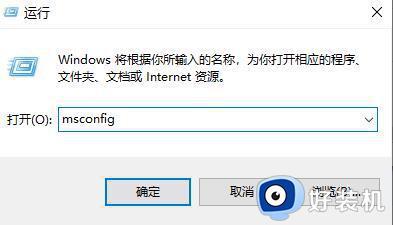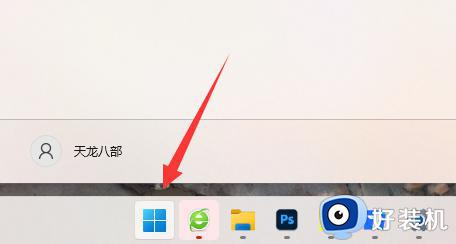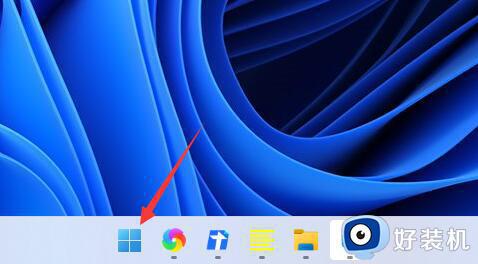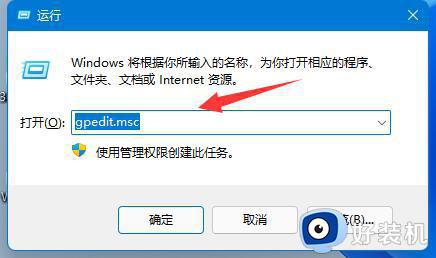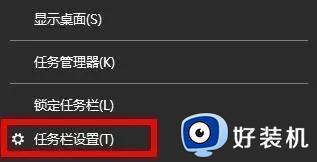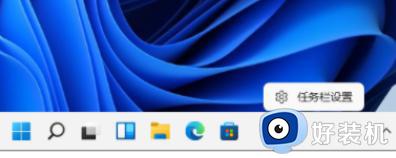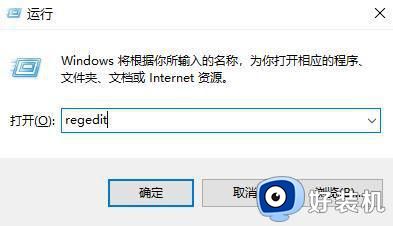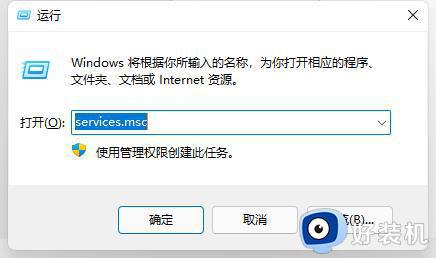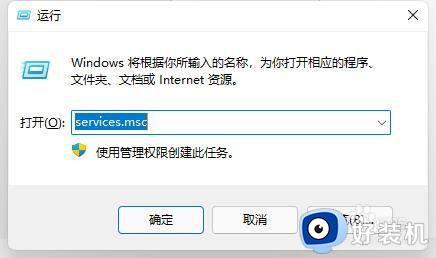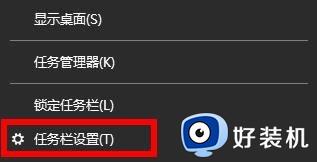win11wifi没有连接按钮的解决方法 win11没有连接wifi的按钮怎么办
网络已经是我们在使用win11电脑时不可或缺的了,有了网络我们在使用win11电脑的时候也更加得心应手,但是有些用户却遇到了一些问题,自己在开启了电脑的wifi之后却发现没有连接wifi的按钮,这该怎么办呢?今天小编就教大家win11wifi没有连接按钮的解决方法,如果你刚好遇到这个问题,跟着小编一起来操作吧。
推荐下载:w11系统下载
方法如下:
方法一:
1、点击任务栏设置
用右击键点击下方任务栏空白处,在弹出选项中选择任务栏设置打开。

2、点击任务栏
进入设置界面后,选择左侧个性化中的任务栏功能选项。
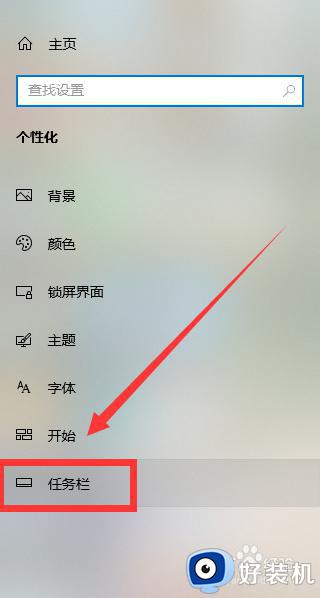
3、点击通知区域
在任务栏界面中,滑下拉之后就可以看到通知区域,点击选择哪些图标显示在任务栏上。
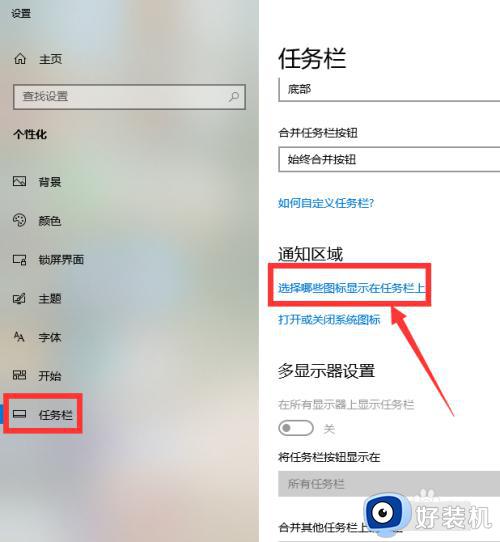
4、打开按钮
进入界面后,就可以看到下方中有网络设置,将后面的开关打开即可。
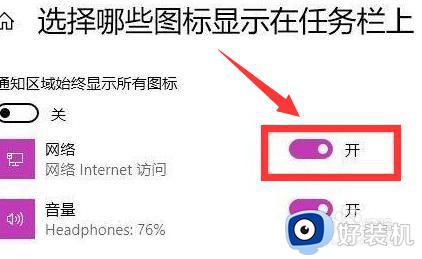
方法二:
1、点击设置
点击左下角开始图标,进入设置界面。
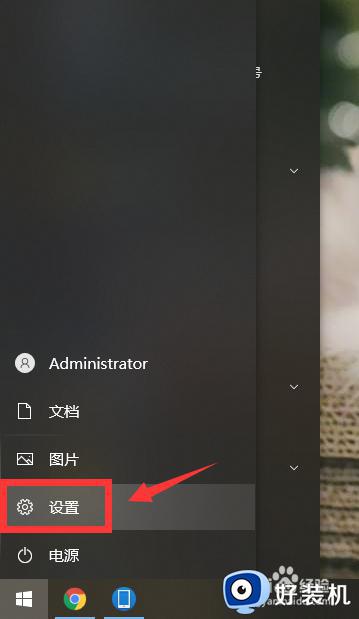
2、点击更新和安全
进入设置界面后,点击更新和安全进入即可。
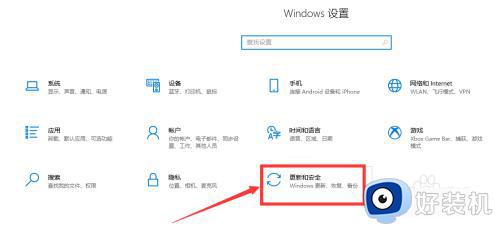
3、点击疑难解答
进入更新和安全界面后,点击疑难解答选项进入。
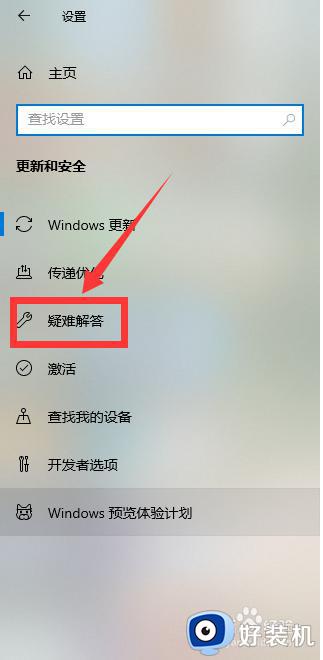
4、点击其他疑难解答
在界面中,点击下方的其他疑难解答选项进入。
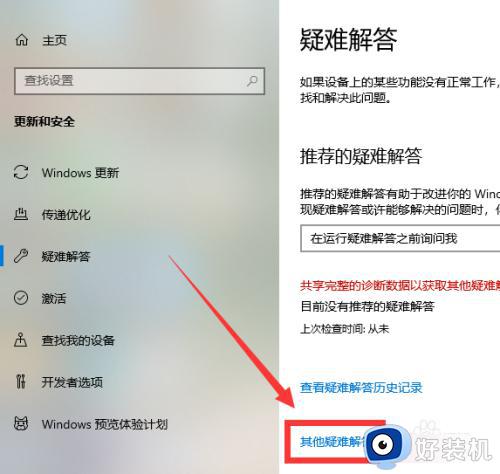
5、点击按钮
在常用界面中,点击一下Internet连接右侧的运行按钮即可。
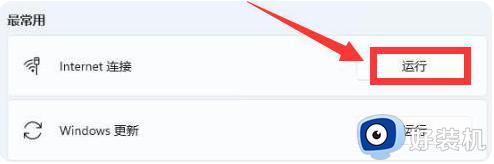
以上就是win11wifi没有连接按钮的解决方法的全部内容,还有不懂得用户就可以根据小编的方法来操作吧,希望能够帮助到大家。